microsoft edge浏览器怎么关闭广告 Microsoft Edge如何去除网页广告
更新时间:2024-03-24 15:52:07作者:xtliu
在使用Microsoft Edge浏览器的过程中,网页广告可能会给用户带来困扰,为了提升浏览体验,许多用户都希望能够去除这些烦人的广告。Microsoft Edge如何去除网页广告呢?通过一些简单的设置和插件安装,我们可以轻松地屏蔽网页上的广告内容,让浏览更加畅快和高效。接下来让我们一起来了解一下如何关闭广告,让Microsoft Edge变得更加清爽和易用。
具体方法:
1.首先,打开【Microsoft Edge】浏览器;
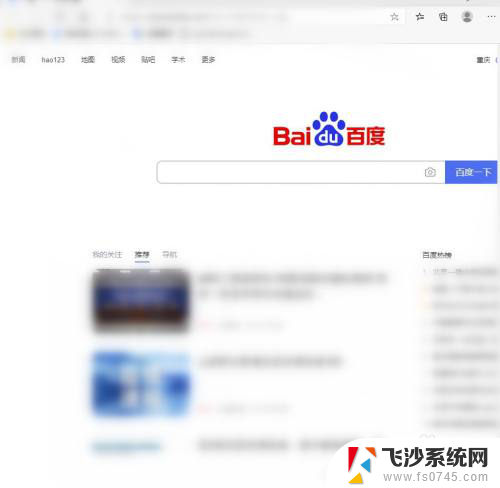
2.点击右上角的设置与其他 符号【…】→【设置】;
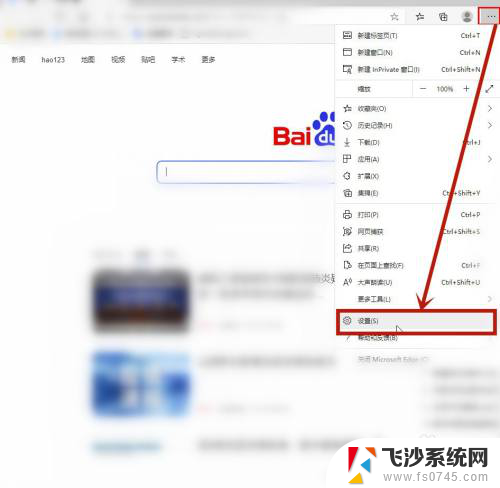
3.在“设置”页面,选择【Cookie和网站权限】;
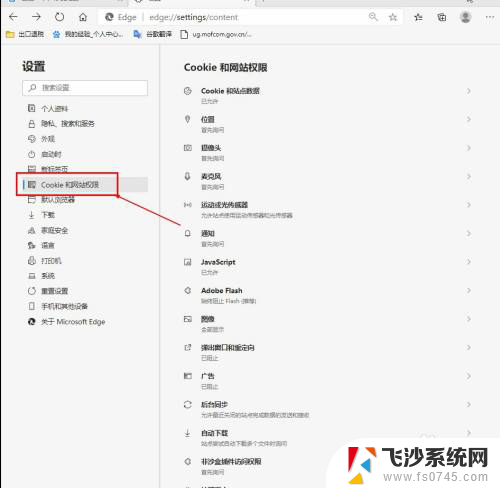
4.在“Cookie和权限”页面,点击【广告】;
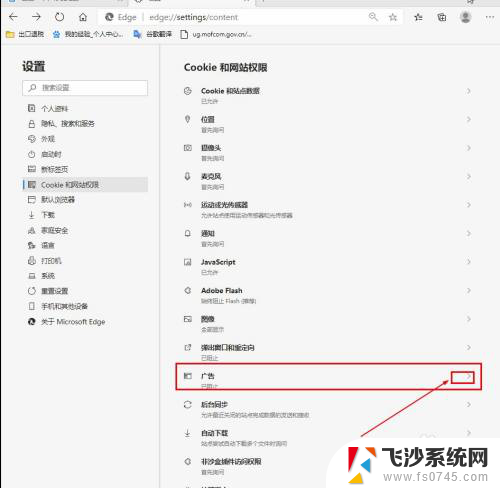
5.在“广告”页面,点击右侧的开关【开启】即可。
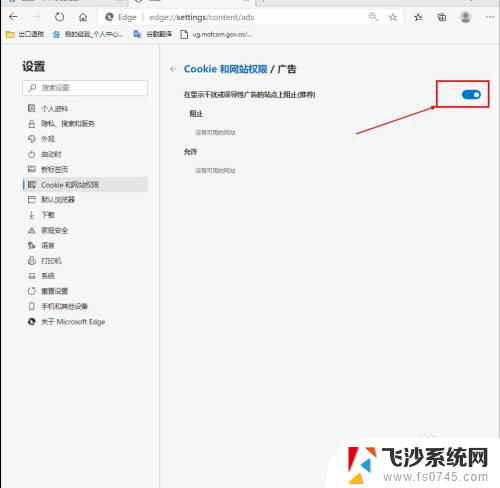
以上就是如何关闭 Microsoft Edge 浏览器中的广告的全部内容,如果你遇到了这种情况,你可以按照以上步骤来解决,非常简单快速,一步到位。
microsoft edge浏览器怎么关闭广告 Microsoft Edge如何去除网页广告相关教程
-
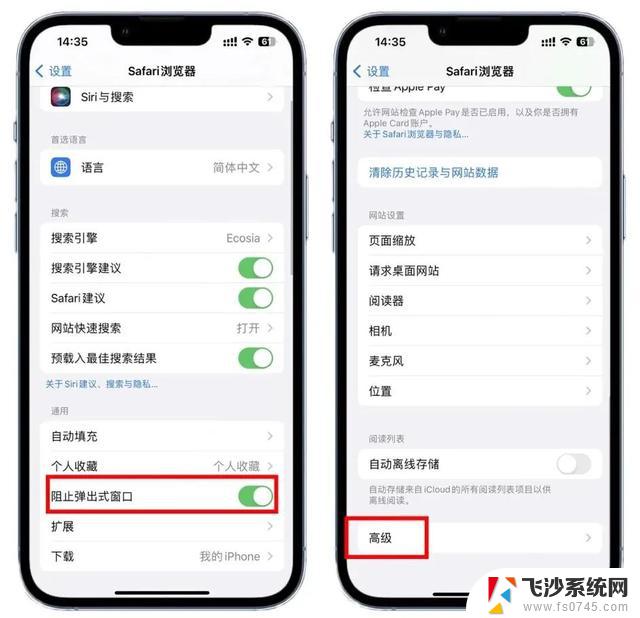 safari浏览器怎么关闭广告 Safari广告屏蔽教程
safari浏览器怎么关闭广告 Safari广告屏蔽教程2024-04-12
-
 怎么关闭360的游戏广告弹窗 如何关闭360浏览器游戏广告推荐
怎么关闭360的游戏广告弹窗 如何关闭360浏览器游戏广告推荐2024-05-05
-
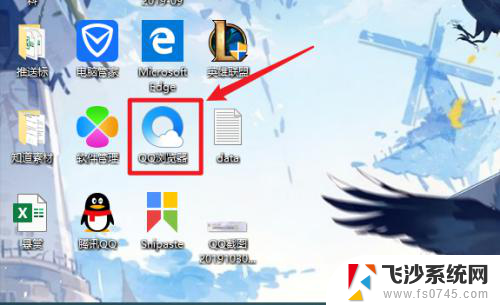 qq浏览器拦截网站解除 QQ浏览器 怎么关闭网页广告拦截
qq浏览器拦截网站解除 QQ浏览器 怎么关闭网页广告拦截2024-06-15
-
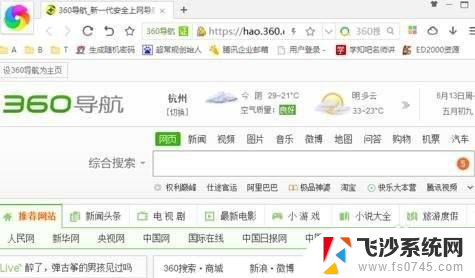 360极速浏览器广告弹窗怎么关闭 360极速浏览器弹出广告怎么屏蔽
360极速浏览器广告弹窗怎么关闭 360极速浏览器弹出广告怎么屏蔽2023-12-30
- 怎么关闭快对上的广告 快对作业如何关闭推送广告
- 360浏览器广告弹窗怎么彻底删除 如何完全禁止360浏览器弹窗广告
- 电脑怎么设置弹窗广告拦截 如何去除QQ弹窗广告
- 打开应用时的广告怎么关闭 app打开时广告如何取消
- 360广告弹窗怎么永久关闭 360弹窗广告如何永久关闭
- 手机弹出广告如何关闭 怎么屏蔽手机弹窗广告
- windows系统c盘怎么清理 Windows C盘清理方法
- win 10电脑连不上网络怎么办 笔记本连接不上无线网络怎么办
- windows电脑如何复制粘贴 笔记本电脑复制文件的方法
- window 企业版 Windows 10各版本功能区别
- windows pdf 笔记 自由笔记APP的笔记怎样导入PDF
- windows是如何开启电脑高性能? 电脑开启高性能模式的步骤
电脑教程推荐
- 1 windows系统c盘怎么清理 Windows C盘清理方法
- 2 windows字体全部显示黑体 文字黑色背景怎么设置
- 3 苹果装了windows如何进去bois 怎么在开机时进入BIOS系统
- 4 window联不上网 笔记本无法连接无线网络怎么办
- 5 如何关闭检查windows更新 笔记本电脑如何关闭自动更新程序
- 6 windowsx怎么设置开机密码 笔记本电脑开机密码设置方法
- 7 windows七笔记本电脑动不了怎么办 笔记本无法启动黑屏怎么办
- 8 win0默认游览器 电脑默认浏览器设置方法
- 9 win0忘记密码 笔记本电脑登录密码忘记怎么办
- 10 thinkpad在bios里设置电池 笔记本BIOS中自带电池校正功能使用方法